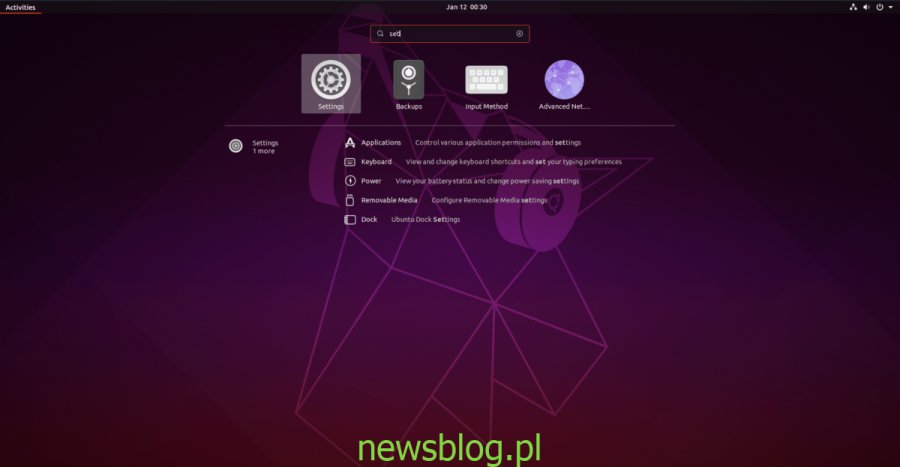Bluetooth staje się faktem codziennego życia komputera w systemie Linux, a coraz więcej kluczy Bluetooth i kart PCI znajduje wsparcie w jądrze systemu Linux. Jednak nie wszyscy lubią mieć włączoną tę technologię przez cały czas, ponieważ może to przyczynić się do wyczerpania baterii.
Wiele dystrybucji Linuksa ułatwia wyłączenie Bluetooth, jednak większość użytkowników Linuksa korzysta z Ubuntu, więc w tym przewodniku skupimy się na tym, gdy pokażemy, jak wyłączyć Bluetooth. To powiedziawszy, te instrukcje prawdopodobnie działają z dowolnym systemem operacyjnym Linux.
Spis treści:
Metoda 1: Tymczasowo wyłącz za pomocą GUI
Być może najszybszym i najłatwiejszym sposobem na wyłączenie Bluetooth w Ubuntu jest zrobienie tego tymczasowo. W ten sposób na razie go wyłączasz, ale nie jest to na zawsze, a kiedy potrzebujesz tej funkcji, możesz nadal cieszyć się nią.
Aby tymczasowo wyłączyć Bluetooth poprzez GUI w Ubuntu, zacznij od naciśnięcia Zdobyć przycisk na klawiaturze. Naciśnięcie tego przycisku spowoduje wyświetlenie pola wyszukiwania Gnome. Za pomocą pola wyszukiwania wpisz „Ustawienia”.
Po wpisaniu „Ustawienia” w polu wyszukiwania pojawi się kilka wyników. Znajdź aplikację z ikoną koła zębatego z etykietą „Ustawienia” i kliknij ją myszą. Zobaczysz obszar ustawień Ubuntu.

W obszarze ustawień spójrz na pasek boczny po lewej stronie. Następnie znajdź „Bluetooth” na liście i kliknij go myszą, aby otworzyć ustawienia Bluetooth Ubuntu.
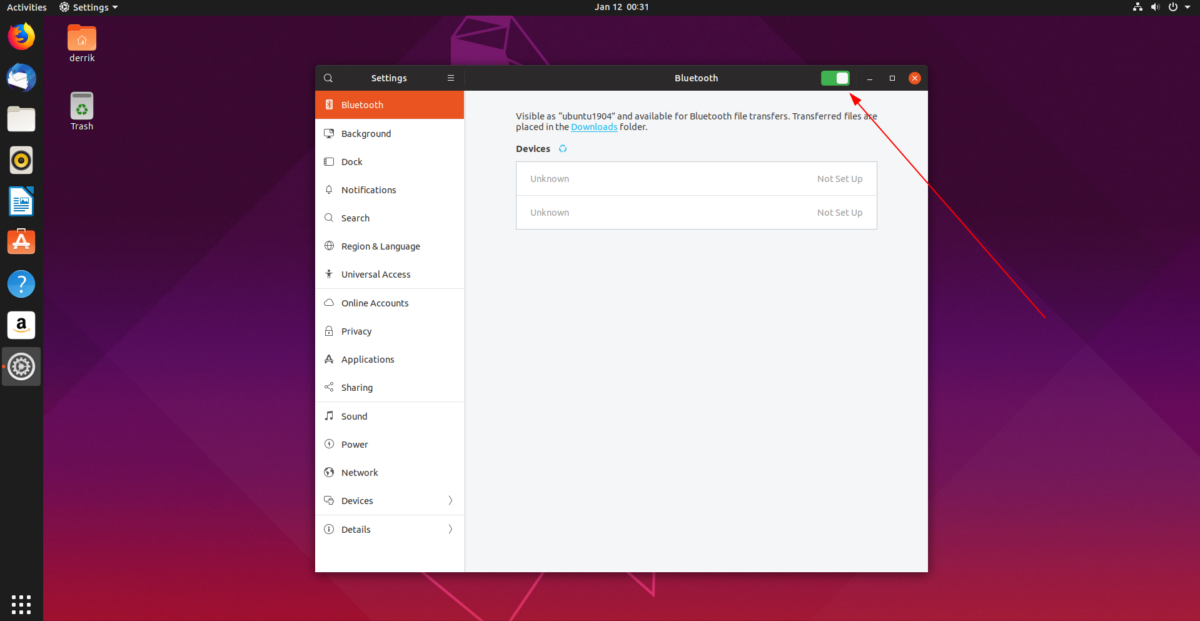
W ustawieniach Bluetooth w Ubuntu znajdź suwak w prawej górnej części okna i kliknij go. Wybranie tego suwaka spowoduje przejście radia Bluetooth z komputera Ubuntu na „tryb samolotowy”, podobny do smartfona lub tabletu. Nie będzie można korzystać z Bluetooth przy wyłączonym suwaku.
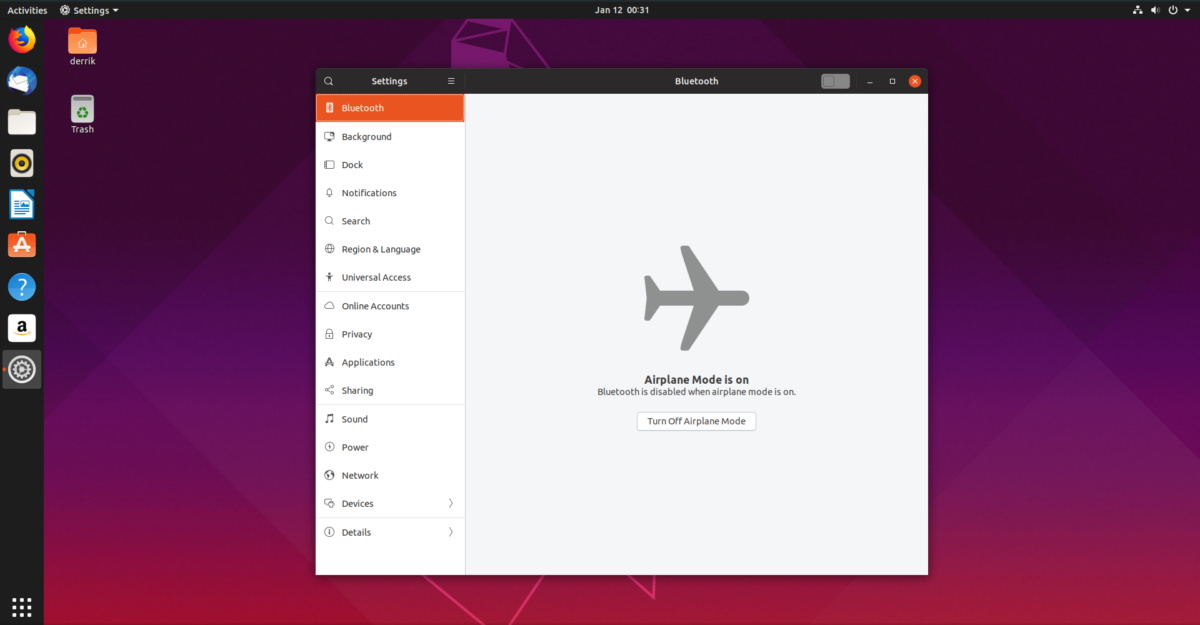
Aby ponownie włączyć łączność Bluetooth w Ubuntu, kliknij suwak z powrotem w pozycję włączenia.
Smaki Ubuntu
Nie każdy użytkownik Ubuntu korzysta z wersji systemu operacyjnego Gnome Shell. Istnieje również Ubuntu Mate, Xubuntu, Kubuntu, a lista jest długa. Oto jak tymczasowo wyłączyć Bluetooth w tych dystrybucjach.
Kubuntu
W KDE Plasma 5 znajdź ikonę Bluetooth na pasku zadań i kliknij ją myszą. Wybranie go spowoduje wyświetlenie menu Bluetooth. Stąd usuń zaznaczenie pola Bluetooth, aby tymczasowo wyłączyć Bluetooth.
Xubuntu / Ubuntu Mate / Lubuntu
W XFCE4, Mate lub Lubuntu znajdź ikonę Bluetooth w zasobniku systemowym i kliknij ją myszą, aby wyświetlić opcje menu. Następnie zajrzyj do opcji menu przycisku wyłączania, aby tymczasowo wyłączyć Bluetooth.
Alternatywnie kliknij dwukrotnie ikonę Bluetooth, aby wyświetlić aplikację Bluetooth manager. Stamtąd możesz zadzierać z ustawieniami i wyłączać radio Bluetooth.
Metoda 2: Tymczasowo wyłącz za pomocą CLI
Wiersz poleceń jest doskonałym sposobem na tymczasowe wyłączenie Bluetooth w Ubuntu, ponieważ można to zrobić szybko, za pomocą jednego polecenia. Aby rozpocząć, otwórz okno terminala. Możesz uruchomić okno terminala na Ubuntu, naciskając Ctrl + Alt + T lub Ctrl + Shift + T. na klawiaturze. Następnie, gdy terminal będzie gotowy do użycia, skorzystaj z sudo -s polecenie, aby przejść z konta użytkownika na konto root.
sudo -s
Gdy uzyskasz dostęp do konta root, możesz tymczasowo wyłączyć Bluetooth przez CLI. Używając systemctl polecenie, zamknij usługę Bluetooth za pomocą zatrzymać funkcjonować.
systemctl stop bluetooth
Polecenie systemctl stop powinno wystarczyć do zamknięcia usługi Bluetooth na komputerze Ubuntu. Jeśli jednak nic się nie wydarzy, możesz skorzystać z modyfikatora -f, który zmusza go do zamknięcia.
systemctl stop bluetooth -f
Możesz też wymienić zatrzymać z zabić, a Bluetooth przestanie działać w systemie Ubuntu. Po ponownym uruchomieniu komputera ponownie uzyskasz dostęp do Bluetooth.
Metoda 3: trwale wyłącz za pośrednictwem interfejsu CLI
Bluetooth, jak każda inna usługa Ubuntu, działa przy pomocy systemd, systemu init. W metodzie 3 omówiliśmy, jak używać tego narzędzia do tymczasowego zatrzymywania bluetooth.service plik, aby funkcja Bluetooth Ubuntu przestała działać. Nie jest to jednak trwałe rozwiązanie. Jeśli chcesz czegoś, co będzie się powtarzało po ponownym uruchomieniu, musisz skorzystać z wyłącz systemctl Komenda.
Aby trwale wyłączyć Bluetooth na twoim Ubuntu PC, uruchom okno terminala i uzyskaj dostęp do konta root za pomocą sudo -s Komenda.
sudo -s
Następnie, mając dostęp do konta root, użyj wyłącz systemctl na bluetooth.service plik informujący Ubuntu, że nie chcesz, aby Bluetooth działał.
systemctl disable bluetooth.service
Możesz użyć funkcji wymuszenia, jeśli odmówi ona wyłączenia:
systemctl disable bluetooth.service --force
Po wyłączeniu pliku usługi za pomocą wyłącz systemctl, uruchom ponownie komputer Ubuntu. Po ponownym zalogowaniu Bluetooth zostanie wyłączony.